Utilisation des modèles d'informations OPC UA
Les modèles d'information OPC UA fournissent des informations sur l'installation selon la norme OPC UA. Ces données d'usine contiennent à la fois des données et des métadonnées, telles que l'origine des données, la qualité des données et les interconnexions des données. Les installations basées sur OPC UA peuvent ainsi être connectées et analysées plus rapidement.
Dans la construction d'installations et de machines, il existe plusieurs modèles d'information OPC UA spécifiques au secteur. Par exemple, la spécification complémentaire EUROMAP77 est un modèle d'information pour les machines en plastique et en caoutchouc.
Un modèle d'information se compose de différents objets qui contiennent des méta-informations, des informations d'exécution et des données utilisateur, telles que des variables de processus.
Conditions:
UNE CODESYS projet est ouvert.
Un contrôleur avec fonctionnalité de serveur OPC UA intégrée a été ajouté au projet.
Choisissez la commande .
le Modèle d'informations OPC UA la boîte de dialogue s'ouvre.
Les modèles d'information avec l'URI
http://opcfoundation.org/UA/ethttp://opcfoundation.org/UA/DI/sont déjà installés par défaut.Pour installer le modèle d'information OPC UA dont vous avez besoin dans votre projet, sélectionnez-le et cliquez sur Installer.
Dans le Sélectionnez le modèle d'informations OPC UA boîte de dialogue, sélectionnez le fichier de modèle d'information
*NodeSet2.xmlà partir du répertoire de fichiers et cliquez sur Ouvrir.Le modèle d'information OPC UA sélectionné s'affiche maintenant dans le Référentiel de modèles d'informations OPC UA.
Ajouter un
 Responsable de la communication s'opposer à l'application de votre CODESYS projet.
Responsable de la communication s'opposer à l'application de votre CODESYS projet.Ajouter un Modèle d'information OPC UA (
 ) s'opposer à
) s'opposer à  Responsable de la communication.
Responsable de la communication.Dans le Ajouter un modèle d'informations OPC UA , indiquez un nom pour le modèle d'information selon CEI 61131-3 et sélectionnez le modèle d'information souhaité dans la URI du modèle d'informations zone de liste. La zone de liste affiche tous les modèles d'informations OPC UA du référentiel de modèles d'informations OPC UA. Puis clique Ajouter.
Dans le Dispositifs voir le
 l'objet de publication, pour lequel vous avez spécifié un nom à l'étape précédente, est inséré et l'objet sélectionné
l'objet de publication, pour lequel vous avez spécifié un nom à l'étape précédente, est inséré et l'objet sélectionné  Modèle d'informations dessous.
Modèle d'informations dessous.L'objet de publication s'ouvre dans l'éditeur.
Dans les étapes suivantes, sélectionnez les objets et les types de données du modèle d'information OPC UA que vous souhaitez utiliser dans votre CODESYS application. Pour ce faire, ouvrez d'abord le
 Modèle d'informations dans l'éditeur.
Modèle d'informations dans l'éditeur.Les déclarations de type du modèle d'information OPC UA sont affichées à gauche.
Ajouter le Déclarations de type OPC UA souhaité pour votre CODESYS application en les faisant glisser de la zone de gauche vers la zone de droite. Pour tous types avec le Règle de modélisation comme Obligatoire, un membre CEI correspondant est généré pour l'application ultérieurement, lorsque les déclarations CEI sont générées. Pour le Règle de modélisation comme Facultatif, dans la zone de droite, vous pouvez également activer la génération d'un membre CEI pour ce type.
Pour les types OPC UA avec la règle de modélisation comme Espace réservé facultatif, dans la zone de droite, vous pouvez faire glisser et déposer un autre type CEI correspondant pour l'insérer.
Exemple:
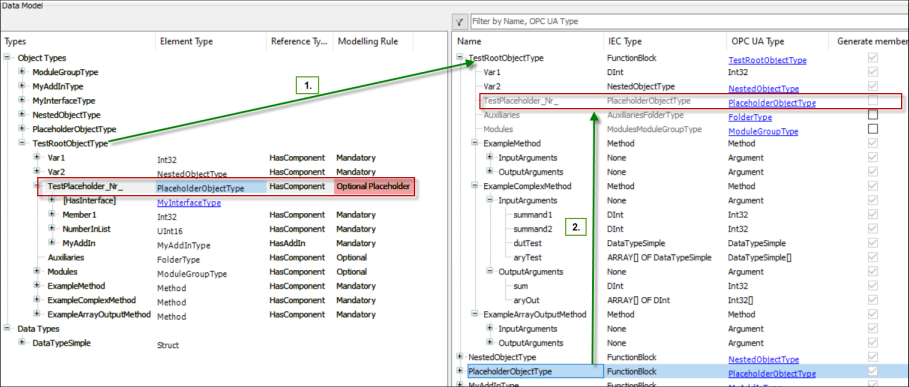
Lorsque vous avez mappé tous les types OPC UA souhaités sur CEI, cliquez sur le Générer des déclarations CEI bouton.
Les membres CEI générés sont visibles, par exemple dans le Objets OPC_UA_Symbols dossier et peut être utilisé dans l'application. Ces membres sont disponibles dans l'Assistant de saisie pour l'implémentation des POU dans votre application.
Lorsque des tableaux sont générés, dans les déclarations, vous devez définir les limites supérieures pour les tableaux car ces informations ne sont pas incluses dans le fichier de modèle d'information installé
*NodeSet2.xml.Dans les étapes suivantes, vous configurez les types OPC UA qui doivent être publiés dans un client OPC UA. Pour ce faire, dans la vue des appareils, double-cliquez sur le
 Objet de publication OPC UA.
Objet de publication OPC UA.Dans l'éditeur de publication OPC UA qui vient de s'ouvrir, vous pouvez générer de nouvelles instances pour les POU que vous avez générées dans le
 Modèle d'informations. Ou vous pouvez utiliser des instances que vous avez déjà déclarées dans votre application dans les PRG et les GVL.
Modèle d'informations. Ou vous pouvez utiliser des instances que vous avez déjà déclarées dans votre application dans les PRG et les GVL.Pour créer une nouvelle instance, cliquez sur Générer une nouvelle instance.
Dans le Générer une nouvelle instance boîte de dialogue, sélectionnez le Type CEI dans la zone de liste et cliquez sur d'accord.
Une instance du type CEI sélectionné est générée et insérée dans l'éditeur. Vous pouvez double-cliquer sur le nom généré automatiquement inst_n pour le changer.
Pour rechercher des instances déjà déclarées dans l'application, cliquez sur Rechercher des instances mappées.
Dans l'éditeur, dans le Noeud principal liste déroulante, sélectionnez le répertoire dans lequel les instances doivent être affichées sur le client OPC UA. Les répertoires pouvant être sélectionnés dépendent de la spécification du compagnon OPC UA.
Pour publier ces instances sur un client OPC UA, cliquez sur .
Lorsque l'application a été téléchargée avec succès sur le contrôleur, démarrez l'application.
Démarrez le client OPC UA.
Dans le client OPC UA, les instances que vous avez sélectionnées aux étapes précédentes dans l'éditeur de publication OPC UA sont affichées.